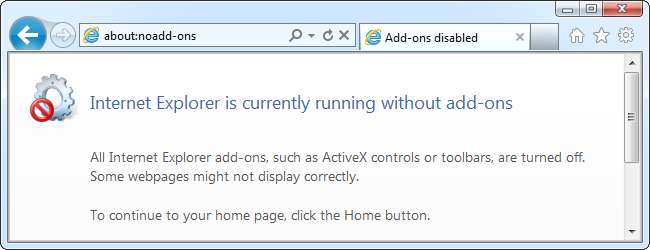
Wenn der Internet Explorer abstürzt und brennt, liegt Ihr Problem wahrscheinlich in einem fehlerhaften Browser-Add-On. Internet Explorer-Abstürze können jedoch eine Vielzahl anderer Ursachen haben, einschließlich Inkompatibilitäten mit Hardware-Rendering und möglicher Malware.
Wir haben auch Wege zu Fehlerbehebung bei Abstürzen mit Google Chrome und Probleme mit Firefox . Die Schritte sind für jeden Browser bemerkenswert ähnlich, obwohl die Art und Weise, wie Sie sie ausführen, von Browser zu Browser sehr unterschiedlich ist.
Führen Sie den Internet Explorer ohne Add-Ons aus
Abstürze werden normalerweise durch fehlerhafte Symbolleisten oder andere Browser-Add-Ons verursacht. Sie können überprüfen, ob Add-Ons das Problem sind, indem Sie Internet Explorer ohne Add-Ons ausführen.
Öffnen Sie dazu das Startmenü und starten Sie die Verknüpfung Alle Programme> Zubehör> Systemprogramme> Internet Explorer (Keine Add-Ons).
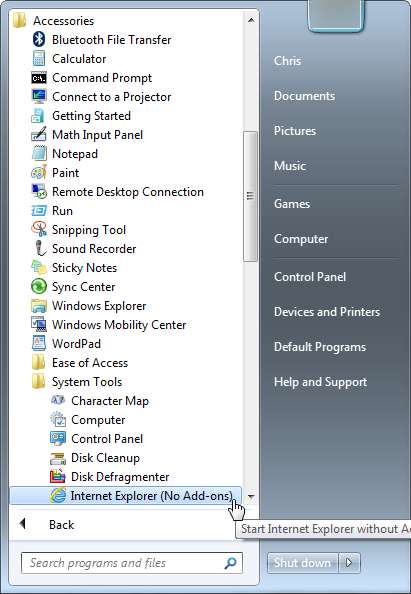
Drücken Sie unter Windows 8 die Windows-Taste und geben Sie ein iexplore.exe -extoff Klicken Sie auf dem Startbildschirm auf die Eingabetaste.
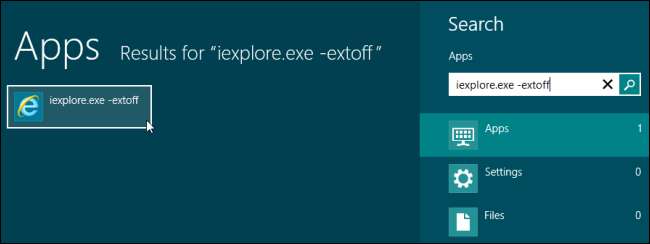
Der Internet Explorer wird geöffnet, ohne dass Add-Ons geladen werden. Versuchen Sie es ohne Add-Ons. Wenn keine Abstürze auftreten, verursacht ein fehlerhaftes Add-On den Absturz. Wenn weiterhin Abstürze auftreten, liegt ein anderes Problem vor.
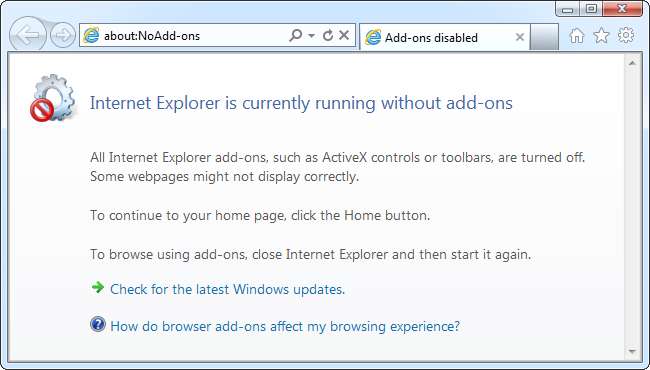
Deaktivieren Sie Browser-Add-Ons
Wenn das Ausführen von Internet Explorer ohne Browser-Add-Ons Ihr Problem behoben hat, können Sie die Add-Ons einzeln deaktivieren, um das Problem zu identifizieren. Klicken Sie auf das Zahnradmenü und wählen Sie Add-Ons verwalten, um das Fenster Add-Ons verwalten zu öffnen.
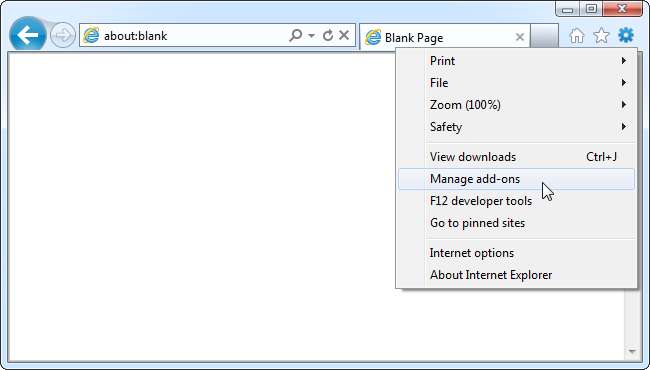
Wählen Sie ein Add-On in der Kategorie Symbolleisten und Erweiterungen aus und klicken Sie auf die Schaltfläche Deaktivieren, um es zu deaktivieren. Deaktivieren Sie Add-Ons nacheinander - oder deaktivieren Sie sie alle und aktivieren Sie sie nacheinander -, bis Sie das Add-On identifiziert haben, das das Problem verursacht.
Wenn Sie die Add-Ons nicht benötigen, können Sie sie deaktiviert lassen.
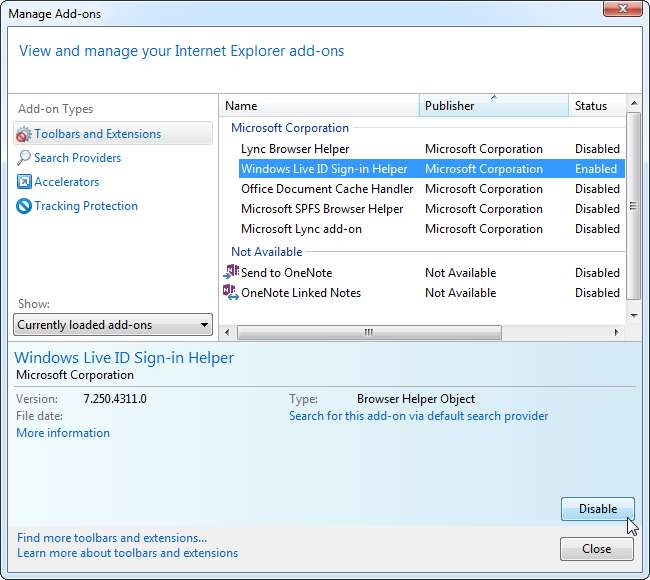
Setzen Sie die Internet Explorer-Einstellungen zurück
Sie können die Internet Explorer-Browsereinstellungen auf die Standardeinstellungen zurücksetzen, um eine Vielzahl von Browserproblemen zu lösen. Öffnen Sie zunächst das Fenster Internetoptionen im Zahnradmenü.
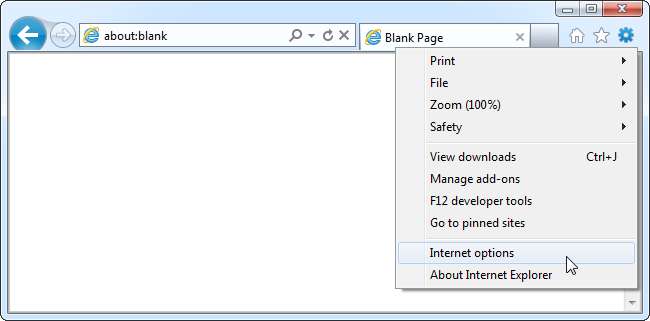
Wählen Sie die Registerkarte Erweitert und klicken Sie auf die Schaltfläche Zurücksetzen, um die Einstellungen Ihres Browsers zurückzusetzen.
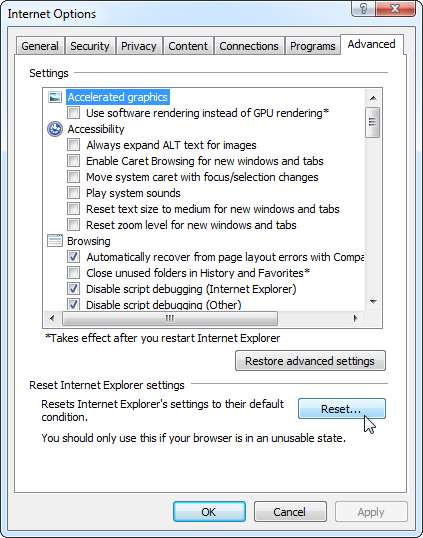
Sie können genau sehen, welche Einstellungen vor der Bestätigung zurückgesetzt werden. Sie können auch Ihre persönlichen Einstellungen löschen, obwohl dies nicht erforderlich sein sollte.
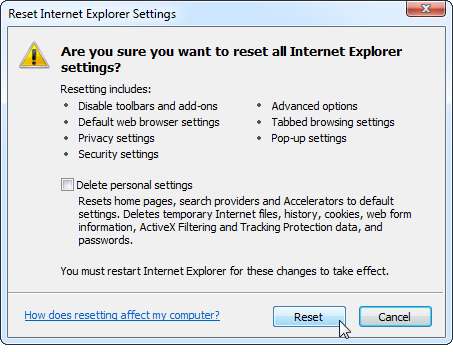
Verwenden Sie Software-Rendering
Wie andere Browser verwenden Internet Explorer 9 und spätere Versionen die Grafikhardware Ihres Computers, um das Rendern von Webseiten zu beschleunigen. Dies kann gelegentlich Probleme mit einigen Grafikhardware- und Grafiktreibern verursachen.
Sie können feststellen, ob dies das Problem verursacht, indem Sie die Hardwarebeschleunigung deaktivieren. Öffnen Sie zunächst das Fenster Internetoptionen.
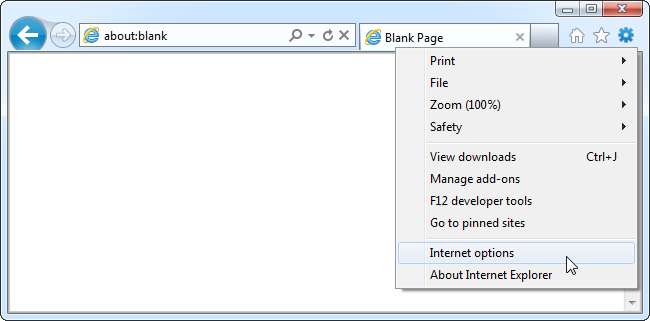
Klicken Sie auf die Registerkarte Erweitert und aktivieren Sie die Option "Software-Rendering anstelle von GPU-Rendering verwenden" unter "Beschleunigte Grafiken". Sie müssen den IE neu starten, nachdem Sie diese Einstellung geändert haben.

Wenn nach dem Aktivieren des Software-Renderings weiterhin Abstürze auftreten, sollten Sie diese Option wahrscheinlich deaktivieren. Vorausgesetzt, es funktioniert ordnungsgemäß - und auf den meisten Computern -, hilft das GPU-Rendering dabei, die Dinge zu beschleunigen.
Nach Malware durchsuchen
Malware kann zum Absturz vieler Arten von Anwendungen führen, insbesondere von Webbrowsern wie Internet Explorer. Wenn Ihr Browser häufig abstürzt, scannen Sie Ihren Computer unbedingt mit antivirus software mögen Microsoft Security Essentials . Vielleicht möchten Sie auch Holen Sie sich eine zweite Meinung von einem anderen Antivirenprogramm Wenn Sie bereits eine Antivirensoftware installiert haben.

Installiere Updates
Installieren Sie die neuesten Updates für Internet Explorer und Windows von Windows Update - dies kann einige Abstürze beheben. Möglicherweise können Sie Abstürze auch beheben, indem Sie Internet-Sicherheitsanwendungen wie Firewalls und Antivirenprogramme aktualisieren. Wenn die Hardwarebeschleunigung das Problem verursacht hat, können Sie möglicherweise dafür sorgen, dass das GPU-Rendering ordnungsgemäß funktioniert Aktualisieren der Grafiktreiber Ihres Computers .
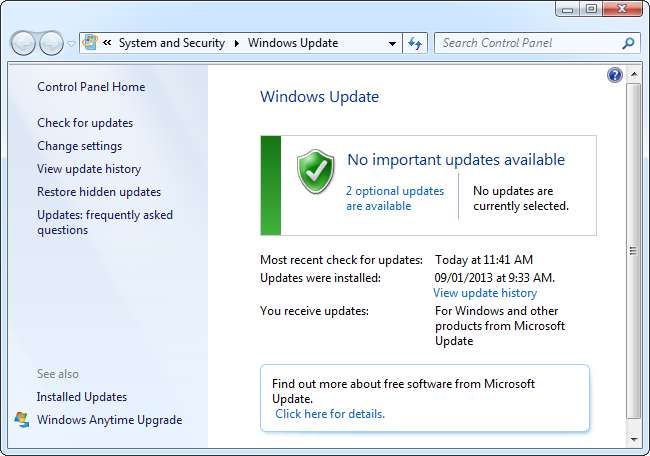
Microsoft also offers an Fehlerbehebung im Internet Explorer "Fix it" dass Sie ausführen können, um zu versuchen, Probleme mit Internet Explorer zu beheben.







